Tukar Video Anda kepada HD Dengan 10 Alat Penukaran Ini
Pernahkah anda mengharapkan video yang dimuat turun anda kelihatan lebih tajam dan jelas dalam HD 1080p? Anda berada di tempat yang betul! Panduan mesra pemula ini akan menunjukkan kepada anda cara paling mudah untuk menukar video anda kepada kualiti definisi tinggi. Kami telah mengumpulkan 10 alat penukar video teratas tukar video anda kepada HD 1080p, sesuai untuk semua orang. Sama ada anda baru memulakan atau mempunyai sedikit pengalaman menyunting, ucapkan selamat tinggal kepada proses yang rumit. Kami berada di sini untuk membantu anda mencari alat yang ideal untuk menjadikan video anda kelihatan hebat. Mari kita terjun ke dunia penukaran video HD bersama-sama!

Bahagian 1. Gambaran Keseluruhan Pantas: Top 10 HD Video Converter
| Nama Produk | Format yang Disokong | Terbaik Untuk | Pelan Harga | Kaedah |
| FVC Penukar Video Percuma Dalam Talian | MP4, FLV, MKV, MOV dan banyak lagi | Penukaran dalam talian pantas sambil mengekalkan kualiti asal | Percuma | Dalam talian |
| Aiseesoft Video Converter Ultimate | Menyokong 1,000+ format, termasuk 4K, HD, 5K dan sehingga 8K | Ciri penyuntingan video, penapis, sari kata dan pemampatan berasaskan AI | Lesen 1 Bulan: $14.50 Sepanjang Hayat: $49.96 Lesen Perniagaan: $79.96 | Luar talian |
| Wondershare UniConverter | MP4, AVI, MKV dan banyak lagi | Penukaran pantas tanpa menjejaskan kualiti | Pelan Kekal: $79.99 Rancangan Tahunan: $39.99 Pelan Komersial $337.46 | Luar talian |
| Brek Tangan | Pelbagai format untuk dimuat turun, termasuk MP4, FLV dan banyak lagi | Menukar fail video sambil menyediakan pilihan penyesuaian untuk parameter video dan menyampaikan output berkualiti tinggi. | Percuma | Luar talian |
| Penukar DivX | Menyokong DivX, AVI, MKV dan banyak lagi | Versi percuma yang baik dengan pelan berbayar yang berpatutan | $19.99 bayaran sekali | Luar talian |
| Penukar Video Freemake | Mengendalikan video 4K, menawarkan profil pratetap dan pembakaran DVD | Ciri serba boleh dengan antara muka mesra pengguna. | Langganan bulanan: $39.95 Bayaran sekali sahaja: $59.95 untuk | Luar talian |
| VideoProc Converter AI | Pelbagai format, termasuk MP4, AVI, MKV, MOV dan banyak lagi | Penukaran video, pengeditan dan banyak lagi | Premium 365: $25.95 Lesen Sepanjang Hayat: $45.95 Lesen Keluarga: $57.95 | Luar talian |
| Pemuat Turun Video dan Muzik Allavsoft | MP4, AVI, WMV, MOV, FLV dan banyak lagi | Penukaran dan muat turun video pantas | Lesen 1 Bulan: $19.99 Lesen 1 Tahun: $29.99 Lesen Seumur Hidup: $69.99 | Luar talian |
| Penambah Video AI Cutouy.pro | MP4, webm, mov dan gif | Meningkatkan kualiti video. | Percuma | Dalam talian |
| AnyMP4 HD Video Converter | Pelbagai format, termasuk MP4, AVI, MOV dan banyak lagi | Meningkatkan kejelasan video daripada 420p kepada 1080p | Harga Seumur Hidup: $129.00 | Luar talian |
Bahagian 2. 10 Penukar Video HD Teratas untuk Menukar Video kepada HD
Dalam bahagian ini, kami memberi anda pandangan dekat setiap alat. Perkara yang boleh mereka lakukan, perkara yang baik tentang mereka, perkara yang mungkin tidak begitu hebat dan panduan pantas. Kami berada di sini untuk memudahkan pemilihan alat yang betul dan menukar video anda kepada HD dengan mudah.
FVC Penukar Video Percuma Dalam Talian
FVC Penukar Video Percuma Dalam Talian ialah alat web yang mudah digunakan sesuai untuk menukar video kepada HD. Selain itu, anda boleh menikmati lebih banyak cirinya, seperti menukar format berdasarkan perkara yang anda perlukan. Ia berfungsi untuk pelbagai jenis video dan fail audio seperti MP4, FLV, MKV, MOV dan banyak lagi. Selain itu, anda boleh mengeksport video tanpa kehilangan kualiti, menjadikannya alat percuma yang berguna.
Kelebihan
- Percuma sepenuhnya untuk digunakan.
- Penukaran dalam talian pantas sambil mengekalkan kualiti asal.
- Tidak perlu memasang sebarang perisian.
Keburukan
- Memerlukan sambungan internet.
Panduan Pantas:
Langkah 1. Pergi ke tapak web FVC Free Video Converter Online.
Langkah 2. Klik Tambah Fail untuk Tukar butang dan pilih fail video anda.
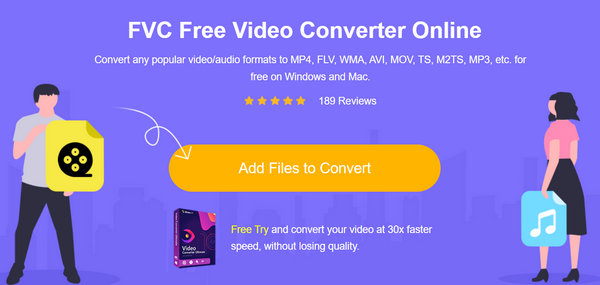
Langkah 3. Pilih format yang dikehendaki dan klik pada Gear ikon untuk menetapkan resolusi, kadar bit video, dsb, secara manual.
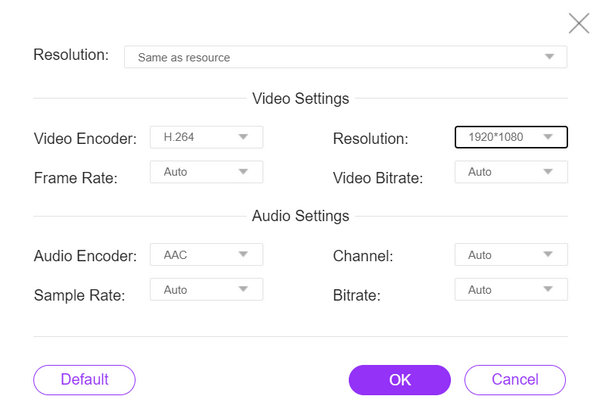
Ia juga boleh menetapkan secara automatik perkara yang sesuai dengan video anda.
Langkah 4. Untuk memulakan penukaran, klik pada Tukarkan butang. Kemudian pilih atau buat a Fail baharu di mana video akan disimpan secara automatik.
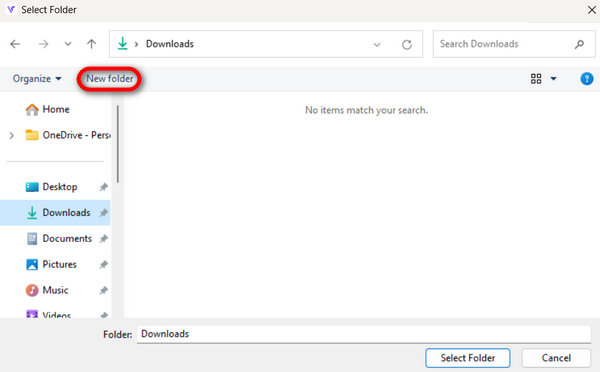
Setelah selesai, anda akan melihat gesaan teks bahawa penukaran anda telah selesai.
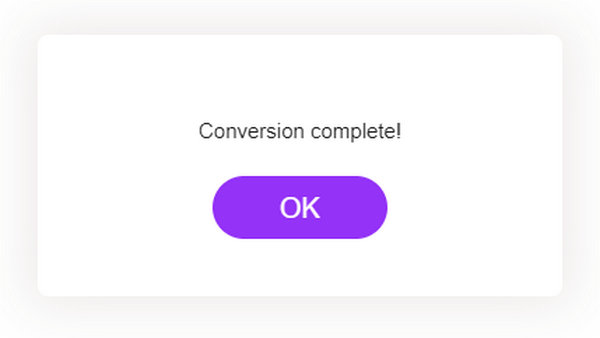
FVC Free Video Converter Online benar-benar berfungsi seperti sihir. Hanya dengan langkah mudah, anda boleh menukar video anda kepada HD 1080p dengan mudah dan berkesan.
Aiseesoft Video Converter Ultimate
Aiseesoft Video Converter Ultimate ialah alat yang menyokong lebih 1,000 format dan boleh menukar video kepada HD, 4K, 5K dan sehingga 8K. Selain itu, anda boleh memangkas, menggabungkan, memangkas dan memutar video yang telah anda tingkatkan. Anda boleh melakukan lebih banyak lagi dengan alat ini, menjadikannya salah satu alat penukar video terbaik.
Kelebihan
- Sokongan format yang komprehensif.
- Keupayaan penyuntingan video lanjutan.
- Keluaran berkualiti tinggi.
Keburukan
- Pelan berbayar diperlukan untuk akses penuh.
Panduan Pantas:
Langkah 1. Pertama, klik pada Muat Turun Percuma untuk mendapatkan perisian. Setelah ia dimuat turun, teruskan dan pasang pada komputer anda.
Muat turun percumaUntuk Windows 7 atau lebih baruMuat turun Selamat
Muat turun percumaUntuk MacOS 10.7 atau lebih baruMuat turun Selamat
Langkah 2. Seterusnya, tambahkan fail yang ingin anda tukar dengan mengklik butang Tambah fail butang.
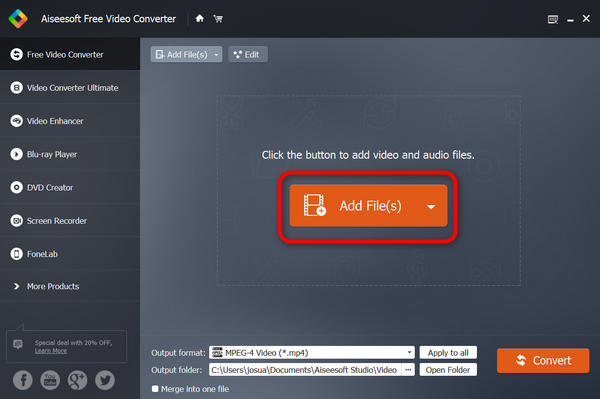
Langkah 3. Sekarang klik Format Keluaran pilihan lungsur turun untuk menukar format fail video anda.
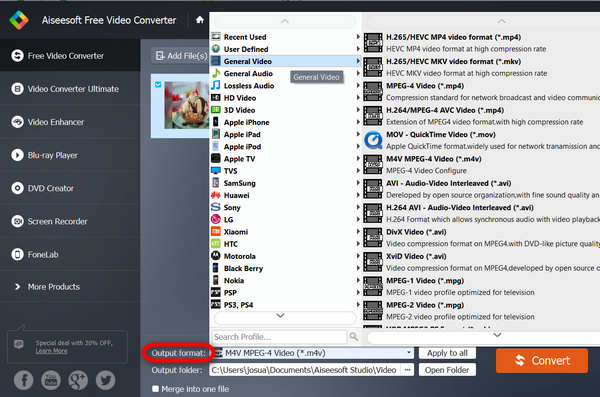
Langkah 4. Akhir sekali, untuk menukar fail video, klik butang Tukar Semua butang. Anda kemudian boleh menyimpan fail selepas itu.
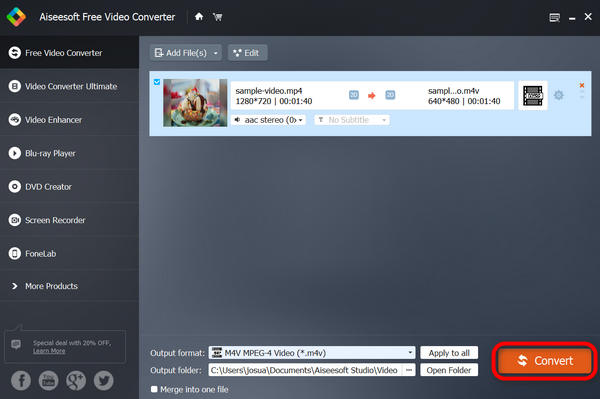
Dengan Aiseesoft Video Converter Ultimate, menukar video anda kepada resolusi yang anda suka tidak menjadi masalah. Selain itu, ia menyokong pelbagai format video menjadikannya mudah untuk menukar video dengan format yang berbeza.
Wondershare UniConverter
Wondershare UniConverter ialah kotak alat video yang komprehensif di mana pengguna boleh menukar video kepada 1080p HD. Ia menyokong pelbagai format video popular dan menawarkan ciri penyuntingan yang anda boleh gunakan bukan sahaja untuk menukar video anda tetapi untuk meningkatkannya.
Kelebihan
- Penukaran berkelajuan tinggi.
- Pemprosesan kelompok.
- Alat penyuntingan video.
Keburukan
- Pelan berbayar diperlukan untuk akses penuh.
- Sesetengah ciri mungkin menggembirakan untuk pemula.
Panduan Pantas:
Langkah 1. Muat turun dan pasang Wondershare UniConverter.
Langkah 2. Import fail video anda.
Langkah 3. Pilih format yang anda inginkan.
Langkah 4. Klik Tukarkan untuk memulakan proses penukaran video HD 1080p. Kemudian anda boleh memainkan fail anda yang ditukar pada a Pemain video HD 1080p.
Brek Tangan
HandBrake ialah alat perisian sumber terbuka percuma yang digunakan untuk transkod dan penukaran video. Ia membolehkan pengguna menukar video daripada satu format ke format lain, melaraskan pelbagai tetapan video dan menukar video kepada resolusi HD 1080p.
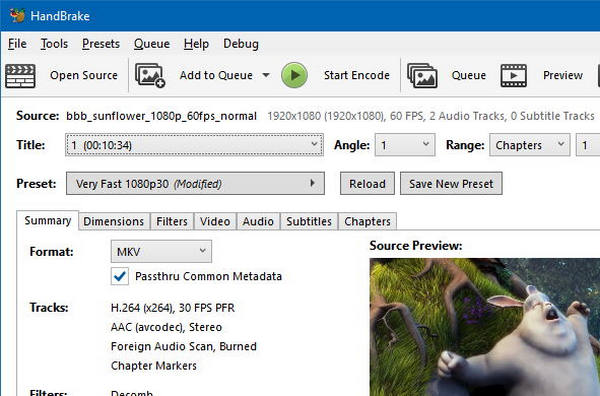
Kelebihan
- Percuma dan sumber terbuka.
- Menyokong pelbagai format.
- Membenarkan penyesuaian untuk parameter video.
- Menyediakan output HD 1080p berkualiti tinggi.
- Tersedia untuk berbilang OS
Keburukan
- Antara muka yang kompleks untuk pemula.
- Menukar fail besar boleh memakan masa.
- Keupayaan penyuntingan terhad berbanding perisian khusus.
Panduan Pantas:
Langkah 1. Muat turun dan Pasang HandBrake pada peranti anda.
Langkah 2. Klik pada Fail atau Sumber terbuka untuk mengimport video yang anda ingin tukar.
Langkah 3. Dalam bahagian Destinasi, tentukan tempat anda ingin menyimpan fail yang ditukar dan berikan nama.
Langkah 4. Terokai Tetapan Output dan pilih pratetap atau konfigurasikan tetapan secara manual untuk output HD 1080p.
Langkah 5. Akhir sekali, klik butang Mula untuk mula menukar video.
Penukar DivX
DivX Converter ialah penyelesaian yang sempurna untuk menukar video kepada HD dalam talian. Perisian serba boleh ini terkenal dengan keseimbangan antara saiz fail yang berkualiti tinggi dan padat. Dengan menggunakan alat ini, anda boleh menukar video anda kepada HD dengan mudah, memastikan kejelasan visual yang unggul sambil mengoptimumkan storan fail dan keserasian untuk perkongsian atau penstriman dalam talian.
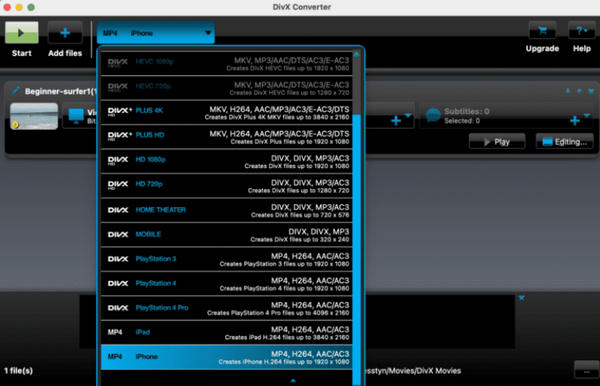
Kelebihan
- Versi percuma yang baik tersedia.
- Pelan berbayar mampu milik.
- Menyokong penukaran video berkualiti tinggi.
Keburukan
- Ciri terhad berbanding penukar lain.
- Antara muka mungkin berasa ketinggalan zaman.
Panduan Pantas:
Langkah 1. Muat turun DivX Converter dan pasangkannya pada komputer anda.
Langkah 2. Seterusnya, import fail video SD anda.
Langkah 3. Pilih Format Output: Pilih format yang dikehendaki (cth, DivX, AVI). Sesuaikan Tetapan: Laraskan tetapan video jika perlu.
Mulakan Penukaran: Klik Tukarkan untuk memulakan proses penukaran HD 1080p.
iDealshare VideoGo
iDealshare VideoGo ialah video berkualiti tinggi Penukar video HD dan alat penyuntingan. Ia direka untuk semua jenis pengguna, jadi sama ada anda pengguna pemula atau berpengalaman, alat ini ialah penyelesaian yang sempurna untuk menukar video anda kepada HD.
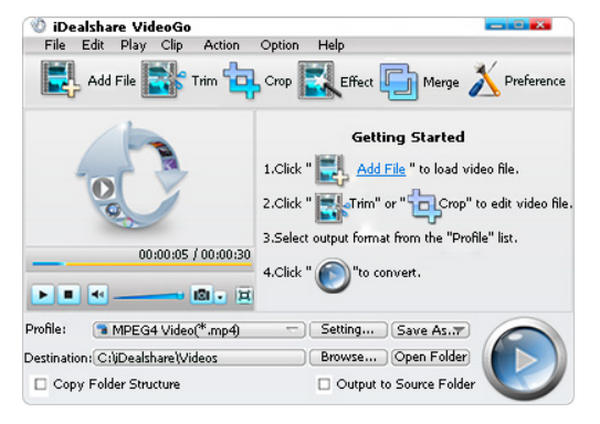
Kelebihan
- Penukaran pantas.
- Mengedit ciri seperti memangkas, memangkas dan menambah kesan
- Menyokong pelbagai format.
Keburukan
- Pelan berbayar diperlukan untuk ciri penuh.
- Antara muka mungkin lebih moden.
Panduan Pantas:
Langkah 1. Pasang iDealshare VideoGo pada peranti anda.
Langkah 2. Import fail video anda.
Langkah 3. Pilih format output yang anda inginkan.
Langkah 4. Akhir sekali, klik pada Tukarkan butang.
Penukar Video Freemake
Freemake Video Converter ialah alat yang hebat untuk menukar video kepada HD, yang mengendalikan video 4K, menawarkan profil pratetap dan juga menyokong pembakaran DVD.
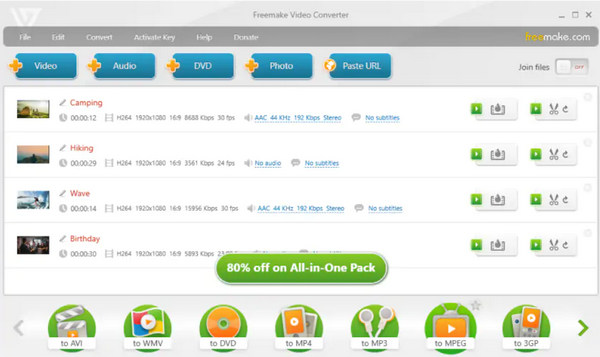
Kelebihan
- Antara muka mesra pengguna.
- Pelbagai format yang disokong.
- Versi berbayar pilihan tanpa tera air.
Keburukan
- Ciri terhad untuk versi percuma
- Sekali-sekala perisian yang digabungkan semasa pemasangan.
Panduan Pantas:
Langkah 1. Pasang Freemake Video Converter pada peranti anda.
Langkah 2. Import fail video anda.
Langkah 3. Pilih format yang anda inginkan, pastikan anda memilih format yang serasi dengan pemain media anda dan klik Tukarkan untuk memulakan proses.
VideoProc Converter AI
Menggunakan VideoProc Converter AI juga bagus untuk menukar video kepada HD. Alat ini ialah perisian pemprosesan video semua-dalam-satu yang menggabungkan penukaran video, penyuntingan dan pemampatan. Ia menyokong pelbagai format, termasuk MP4, AVI, MKV, MOV dan banyak lagi.
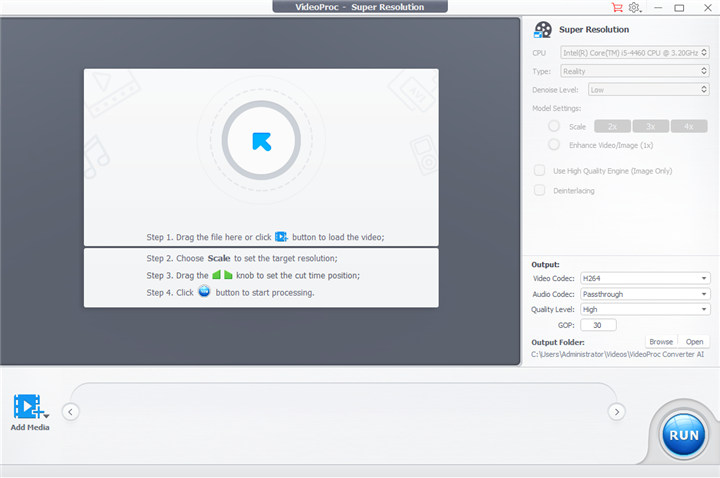
Kelebihan
- Penukaran video berkualiti tinggi.
- Ciri dikuasakan AI untuk prestasi yang dipertingkatkan.
- Antara muka intuitif.
Keburukan
- Sesetengah ciri lanjutan memerlukan langganan berbayar.
Panduan Pantas:
Langkah 1. Lawati tapak web VideoProc, muat turun perisian dan pasang pada komputer anda.
Langkah 2. Klik Resolusi Super butang pada antara mukanya.
Langkah 3. Untuk mengimport video, Klik pada Tambah Media butang.
Langkah 4. Sekarang, pergi ke sebelah kanan dan cari Tetapan ciri. Pilih berapa kali anda mahu video anda dipertingkatkan.
Langkah 5. Akhir sekali, klik butang Jalankan untuk mula meningkatkan video anda.
Pemuat Turun Video dan Muzik Allavsoft
Allavsoft terutamanya dikenali untuk memuat turun video dan muzik dari pelbagai platform. Ia juga menawarkan keupayaan penukaran video, yang boleh anda gunakan untuk menukar video kepada HD dengan mudah.
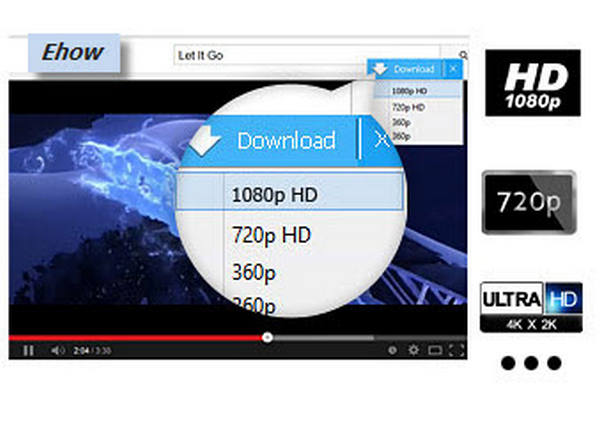
Kelebihan
- Muat turun video pantas.
- Menyokong pelbagai format.
- Memuat turun kelompok.
Keburukan
- Ciri penyuntingan terhad.
- Pelan berbayar diperlukan untuk kefungsian penuh.
Panduan Pantas:
Langkah 1. Muat turun dan pasang Allavsoft pada komputer anda.
Langkah 2. Tambahkan URL Video dengan menyalin-menampalkannya pada perisian.
Langkah 3. Tandakan Secara Automatik Tukar Kepada pilihan dan format output yang anda inginkan.
Langkah 4. Klik muat turun untuk memulakan proses dan simpan video ke peranti anda secara langsung.
Penambah Video AI Cutout.pro
Cutout.pro AI Video Enhancer ialah perisian yang direka untuk meningkatkan kualiti video dengan menggunakan algoritma kecerdasan buatan. Fungsi utamanya ialah untuk menukar video kepada resolusi 1080p sambil meningkatkan kejelasan, ketepatan warna dan ketajaman. Dengan alat ini, pengguna boleh meningkatkan daya tarikan visual video mereka dengan mudah, menghasilkan rakaman yang lebih tajam, lebih bertenaga dan kelihatan profesional
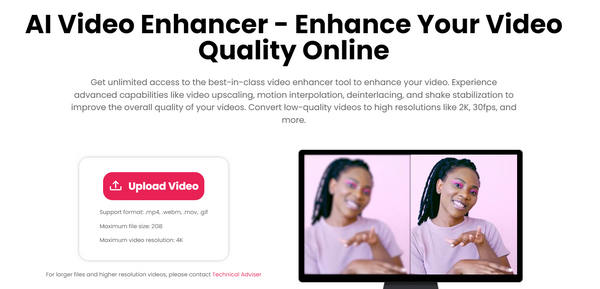
Kelebihan
- Percuma sepenuhnya untuk digunakan.
- Tidak perlu memasang sebarang perisian.
- Peningkatan dalam talian pantas.
Keburukan
- Memerlukan sambungan internet.
- Ciri terhad berbanding perisian luar talian.
Panduan Pantas:
Langkah 1. Pergi ke tapak web Cutout.pro.
Langkah 2. Cari Penambah Video AI dalam navigasi.
Langkah 3. Muat naik video yang ingin anda tingkatkan. Pilih resolusi yang anda inginkan. Apabila ditetapkan, klik pada Kelas atasan butang.
Langkah 4. Simpan video yang dipertingkatkan dengan mengklik Eksport butang.
AnyMP4 Video Converter Ultimate
AnyMP4 Video Converter Ultimate pakar dalam meningkatkan kejelasan video. Ia menyokong pelbagai format, termasuk MP4, AVI, MOV dan banyak lagi. Selain itu, ia menawarkan keupayaan untuk menukar video kepada HD, memastikan kualiti visual yang unggul.
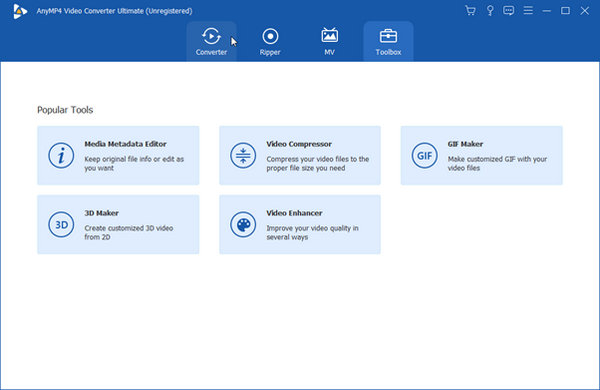
Kelebihan
- Meningkatkan kualiti video daripada 420p kepada 1080p/4K/5K.
- Antara muka mesra pengguna.
- Percubaan percuma disediakan.
Keburukan
- Ciri lanjutan terhad dan ciri penuh hanya tersedia dalam versi berbayar.
- Keupayaan penyuntingan terhad.
Panduan Pantas:
Langkah 1. Muat turun dan pasang perisian.
Langkah 2. Klik Menambah fail butang untuk mengimport fail video.
Langkah 3. Sekarang, tetapkan fail HD output.
Langkah 4. Setelah ditetapkan, klik Tukar Semua Tukar dan simpan fail.
Bahagian 3. Soalan Lazim tentang Menukar Video kepada HD 1080p
Mengapa saya perlu menukar video saya kepada HD 1080p?
Menukar video kepada HD 1080p meningkatkan kualiti video secara keseluruhan, memberikan imej yang lebih tajam dan jelas untuk pengalaman tontonan yang lebih baik.
Bolehkah saya menukar mana-mana video kepada HD 1080p?
ya. Anda boleh menukar kebanyakan video kepada HD 1080p, tetapi kualiti output bergantung pada resolusi asal. Menukar video beresolusi rendah boleh meningkatkan kejelasan.
Format video manakah yang serasi dengan HD 1080p?
HD 1080p ialah piawaian resolusi; keserasian lebih bergantung pada codec video dan format bekas. Format yang biasa disokong termasuk MP4, MKV dan AVI dengan codec H.264 atau H.265.
Apakah alatan yang boleh saya gunakan untuk menukar video kepada HD 1080p?
Pelbagai alatan seperti HandBrake, Freemake Video Converter dan Online UniConverter tersedia untuk penukaran video. Pilih berdasarkan pilihan anda, sama ada dalam talian atau luar talian.
Adakah penukaran video kepada HD 1080p akan meningkatkan saiz failnya?
ya. Menukar kepada resolusi yang lebih tinggi secara amnya meningkatkan saiz fail disebabkan oleh lebih banyak piksel dan data. Walau bagaimanapun, saiz akhir juga bergantung pada tetapan mampatan yang digunakan semasa penukaran.
Kesimpulannya
Kesimpulannya, menukar video ke HD untuk video anda kini lebih mudah berbanding sebelum ini dengan 10 alat penukar video teratas. Sama ada anda seorang pemula atau mempunyai pengalaman menyunting, alatan ini menawarkan pelbagai ciri untuk meningkatkan kualiti video anda. Daripada penukaran dalam talian pantas dengan FVC Free Video Converter kepada keupayaan penyuntingan lanjutan dengan Aiseesoft Video Converter Ultimate, anda mempunyai pelbagai pilihan untuk dipilih.
Pilih alat yang sesuai dengan keperluan anda, ikut panduan pantas yang disediakan dan ubah video anda kepada kualiti HD 1080p yang menakjubkan.



 Video Converter Ultimate
Video Converter Ultimate Perakam Skrin
Perakam Skrin



